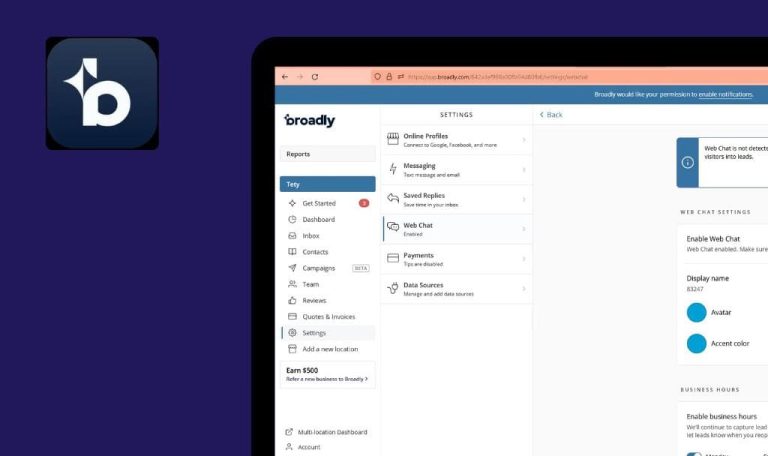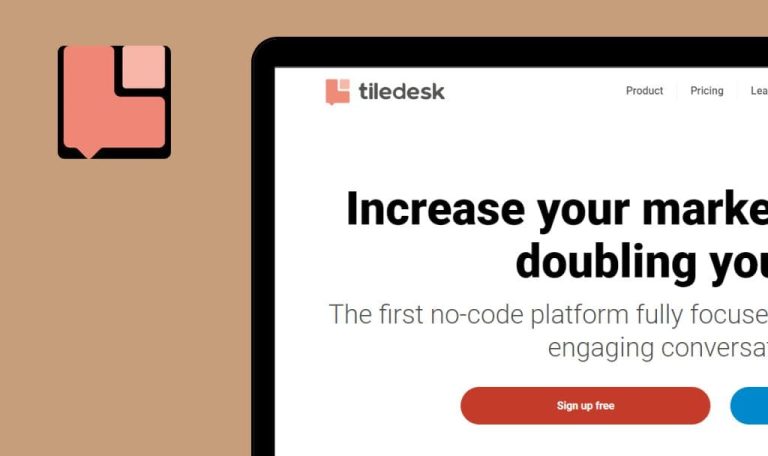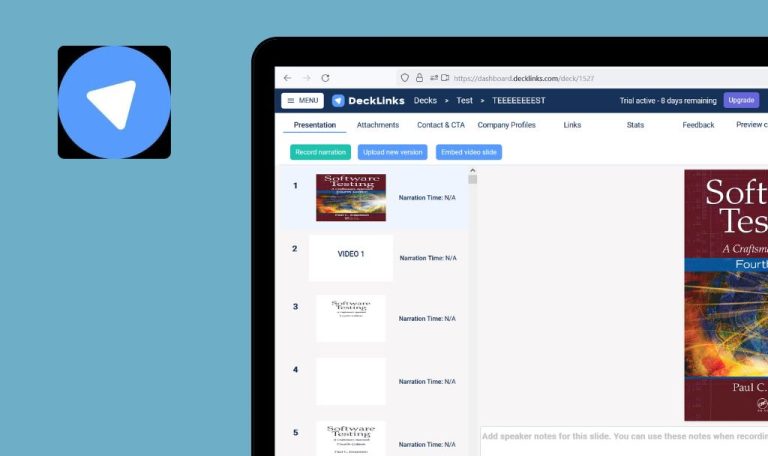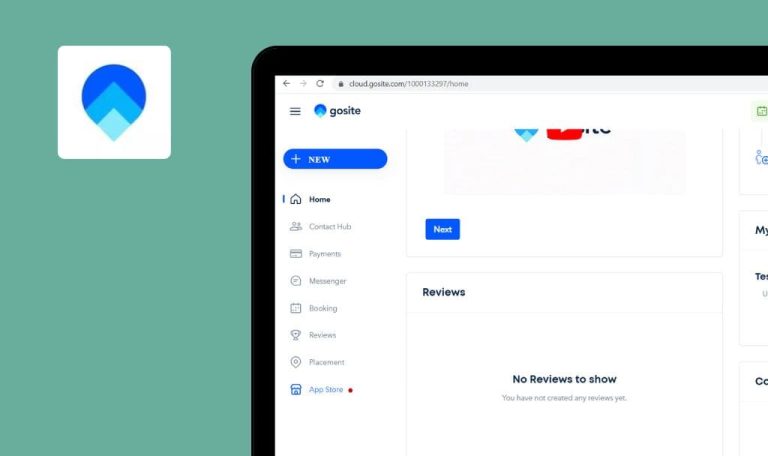
Bugs in Tidio SaaS gefunden
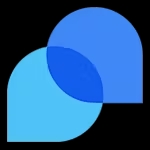
Tidio SaaS ist ein benutzerfreundliches Tool, das Unternehmen hilft, ihre Kundeninteraktionen zu verbessern und die allgemeine Kundenzufriedenheit zu steigern.
Eines der herausragenden Merkmale von Tidio SaaS ist die Live-Chat-Funktion, die eine nahtlose Echtzeit-Interaktion mit Website-Besuchern ermöglicht. Die Plattform bietet einen intuitiven Chatbot-Builder, der es Unternehmen ermöglicht, Antworten zu automatisieren und allgemeine Kundenanfragen effizient zu bearbeiten. Tidio SaaS lässt sich nahtlos in beliebte Kommunikationskanäle wie Facebook Messenger, WhatsApp und E-Mail integrieren und zentralisiert Ihre Kundeninteraktionen auf einer einheitlichen Plattform.
Unser QA-Team hat eine gründliche Analyse des Tidio SaaS-Dienstes durchgeführt. Hier sind einige der Probleme, die wir identifiziert haben.
Der Benutzer wird nach dem Neuladen der Seite auf die Seite "Live-Chat konfigurieren" umgeleitet
Kritisch
- Das Konto des Benutzers wurde konfiguriert.
- Der Benutzer ist eingeloggt.
- Navigieren Sie zu einer beliebigen Seite (z. B. “Einstellungen”).
- Laden Sie die Seite neu.
Windows 10
Firefox v.112.0.1
Der Benutzer wird auf die Seite “Live-Chat konfigurieren (Schritt 1)” weitergeleitet, die bereits konfiguriert wurde.
Die Seite sollte erfolgreich neu geladen werden.
Die Fehlermeldung "Something went wrong" wird angezeigt, wenn der Benutzer versucht, eine Unterhaltung zu bewerten
Schwerwiegend
Der Benutzer ist bei der Anwendung angemeldet.
- Navigieren Sie zur Registerkarte “Posteingang”.
- Klicken Sie auf die Schaltfläche “Ein Gespräch simulieren”.
- Öffnen Sie den Chat.
- Klicken Sie auf die Schaltfläche “Optionen öffnen”.
- Wählen Sie die Option “Diese Unterhaltung bewerten”.
Windows 10
Microsoft Edge v.112.0.1722.64
Google Chrome v. 112.0.5615.138
Firefox v.112.0.1
Die Fehlermeldung “Etwas ist schief gelaufen” wird angezeigt.
Es sollte möglich sein, die Konversation zu bewerten.
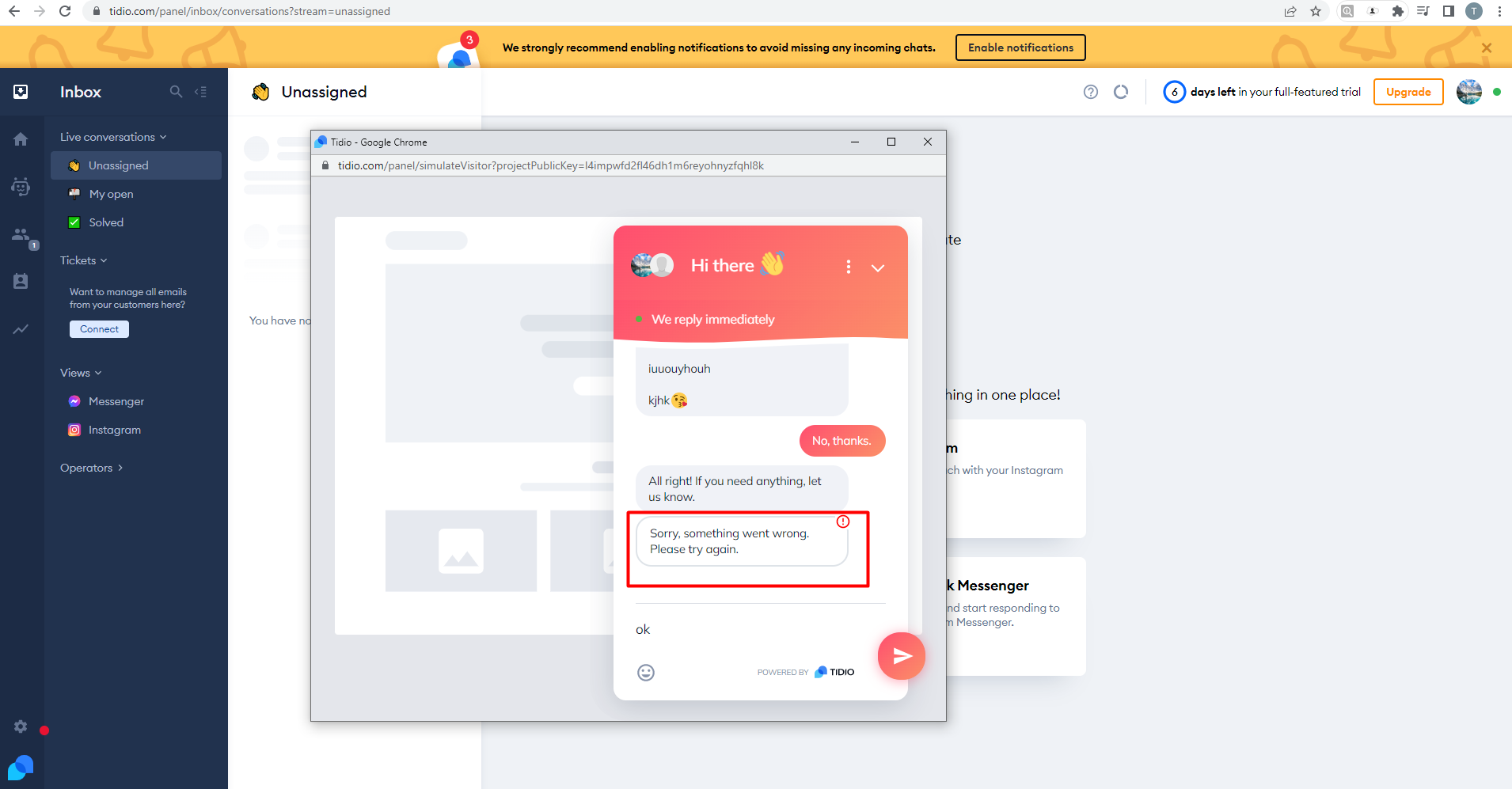
Dropdown-Liste im Formular "Partner werden" scheint deaktiviert zu sein
Schwerwiegend
Der Benutzer ist abgemeldet und befindet sich auf der Hauptseite der Anwendung.
- Navigieren Sie zu Partner>Partnerprogramme.
- Klicken Sie auf die Schaltfläche “Partner werden”.
- Betrachten Sie das Formular “Partner werden”.
Windows 10
Microsoft Edge v.112.0.1722.64
Google Chrome v. 112.0.5615.138
Firefox v.112.0.1
Die Dropdown-Liste für den Unternehmenstyp scheint deaktiviert zu sein.
Die Dropdown-Liste für den Firmentyp sollte als aktives Feld angezeigt werden.
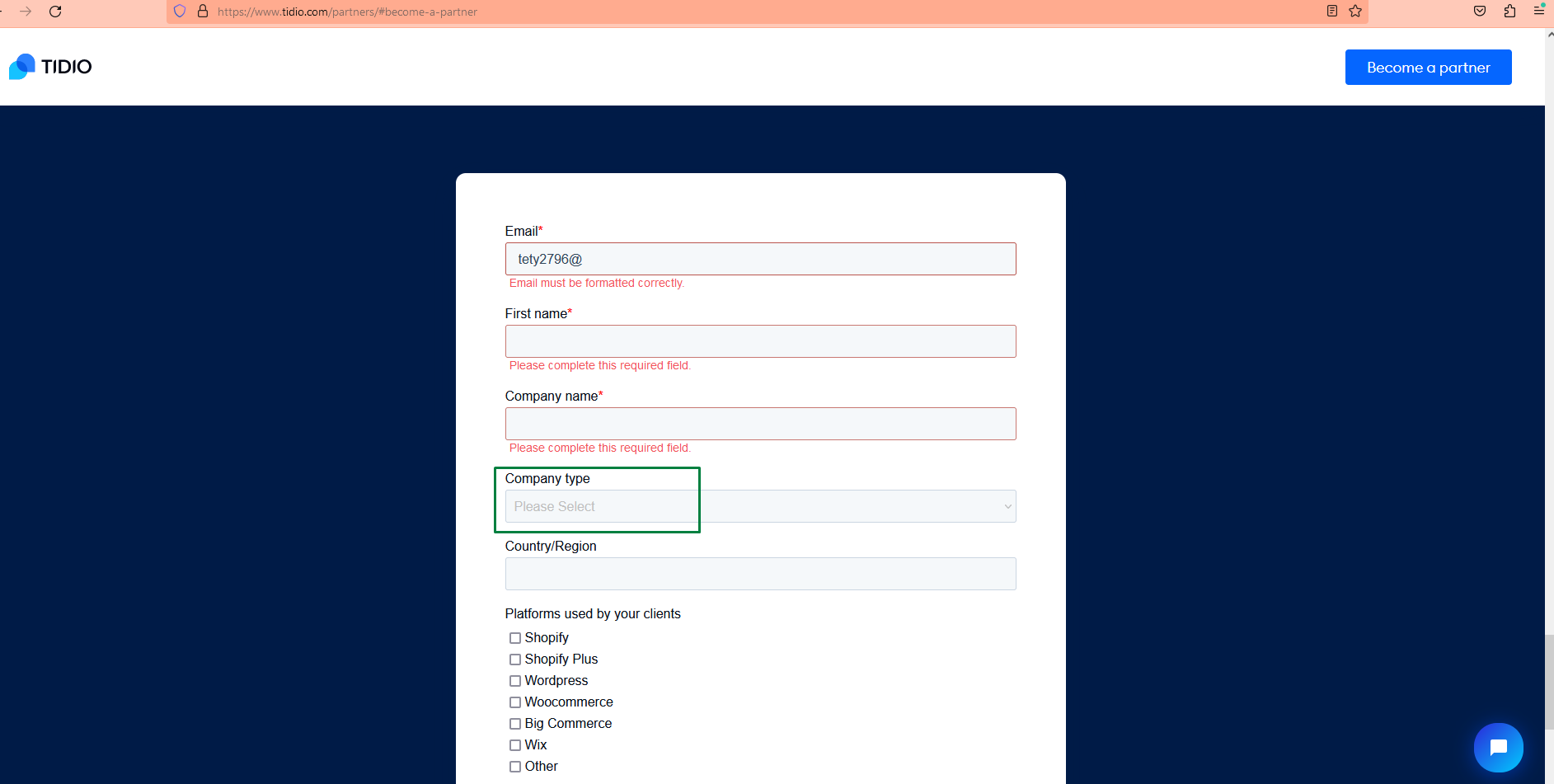
Scrollen im Abschnitt für benutzerdefinierte Nachrichten funktioniert nicht
Geringfügig
Der Benutzer befindet sich im 3. Schritt des Ablaufs “Live-Chat konfigurieren”.
- Klicken Sie auf den Link “Diese Nachricht anpassen”.
- Aktualisieren Sie die Nachricht um den langen Text, um die Schriftrolle sichtbar zu machen.
- Klicken Sie auf die Schaltfläche “Nachricht speichern”.
- Versuchen Sie, den Bildlauf zu verwenden.
Windows 10
Microsoft Edge v.112.0.1722.64
Google Chrome v. 112.0.5615.138
Firefox v.112.0.1
Der Bildlauf funktioniert nicht.
Es sollte möglich sein, in der Nachricht zu blättern.
Die Meldung "Die von Ihnen gesuchte Seite existiert nicht" wird angezeigt, nachdem Sie dem Link "Mehr erfahren" gefolgt sind
Geringfügig
- Der Benutzer ist bei der App angemeldet.
- Es gibt mindestens eine Abteilung in der App.
- Navigieren Sie zu “Einstellungen”.
- Erweitern Sie den Abschnitt “Team”.
- Wählen Sie das Menü “Abteilungen”.
Windows 10
Microsoft Edge v.112.0.1722.64
Google Chrome v. 112.0.5615.138
Firefox v.112.0.1
Die Meldung “Die von Ihnen gesuchte Seite existiert nicht” wird angezeigt.
Es sollte keine Fehlermeldungen geben.
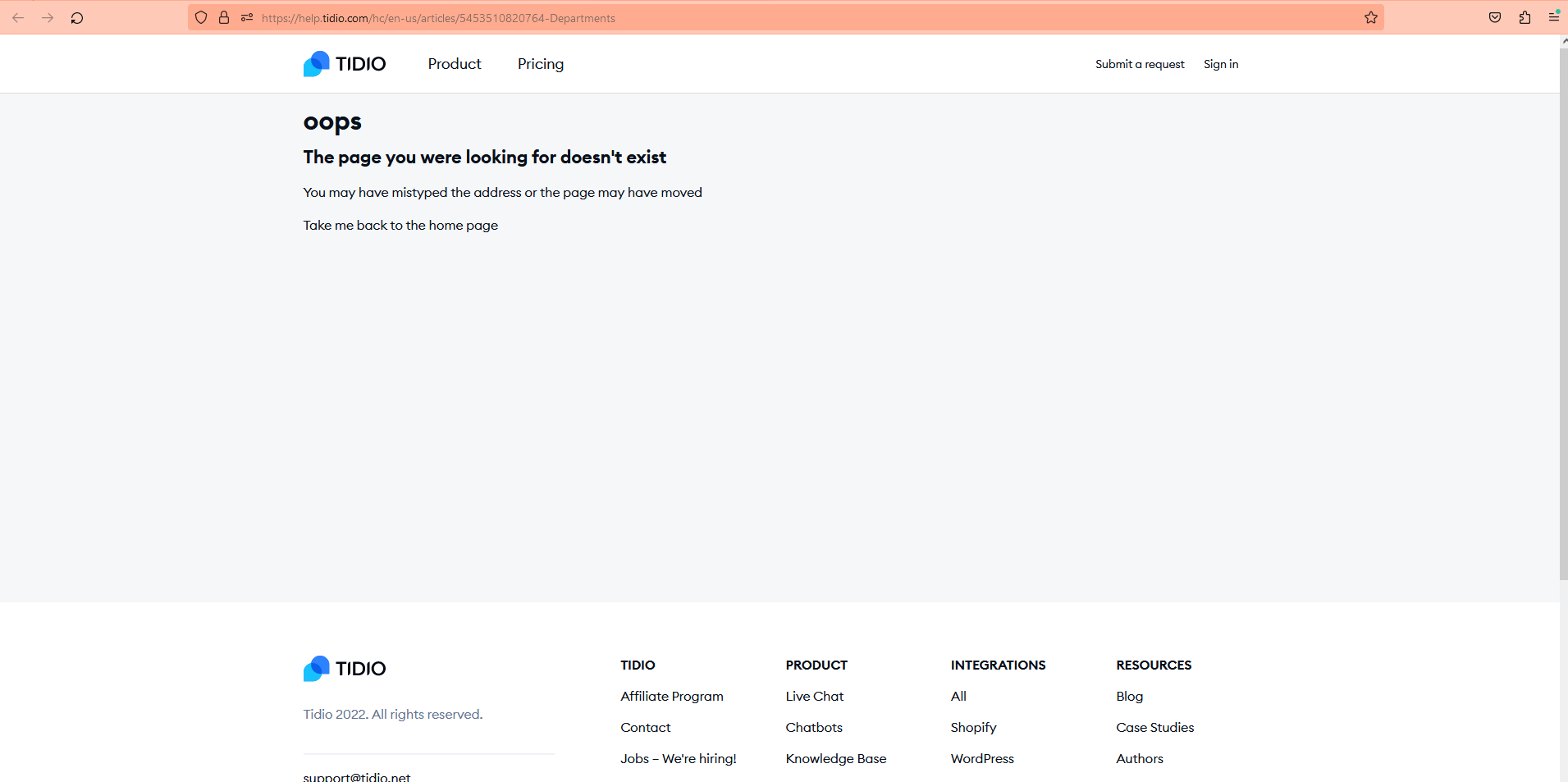
"Ihre Antwort konnte nicht gespeichert werden. Bitte versuchen Sie es erneut" wird nach dem Erstellen einer neuen "Canned Response" angezeigt.
Geringfügig
Der Benutzer ist bei der Anwendung angemeldet.
- Navigieren Sie zu “Einstellungen”.
- Wählen Sie den Menüpunkt “Canned Responses”.
- Klicken Sie auf die Schaltfläche “Eine neue gespeicherte Antwort hinzufügen”.
- Geben Sie mehr als 5 Leerzeichen in den Nachrichtenabschnitt “Antwortvorlage” ein.
- Fügen Sie einige Tags hinzu.
- Klicken Sie auf die Schaltfläche “Speichern”.
Windows 10
Microsoft Edge v.112.0.1722.64
Google Chrome v. 112.0.5615.138
Firefox v.112.0.1
“Ihre Antwort konnte nicht gespeichert werden. Bitte versuchen Sie es erneut” wird als Fehlermeldung angezeigt.
Die Anwendung sollte die Validierung für Leerzeichen übernehmen.
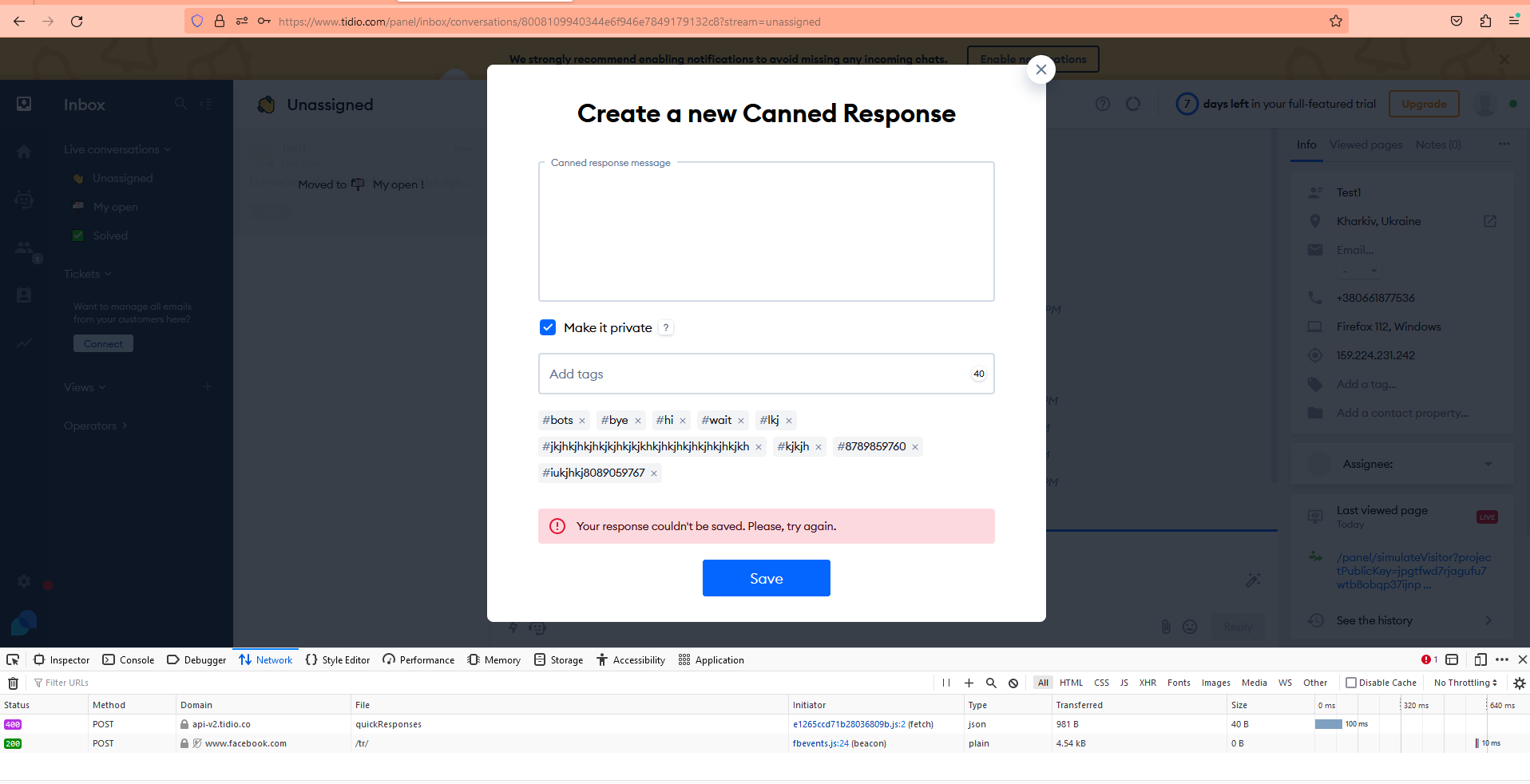
Die Anwendung enthält eine Menge nützlicher Funktionen. Während der Tests bin ich nur auf wenige kritische Probleme gestoßen. Ich empfehle dringend, Kompatibilitätstests mit verschiedenen Browsern zu priorisieren, um eine reibungslose Leistung zu gewährleisten.